
"¡Ayuda, mi computadora está rota!" viene la llamada telefónica una vez más. Si no puede jugar al soporte técnico para familiares o amigos, existen muchas herramientas gratuitas que le permiten acceder de forma remota a la computadora de la otra persona y repararla.
Hay un millón de opciones de soporte técnico remoto por ahí. Aquí veremos los mejores, ya sea que necesite guiarlos para descargar uno por teléfono o si desea configurar el acceso remoto con anticipación.
TeamViewer
TeamViewer es la herramienta de soporte remoto elegida por muchos geeks. Se puede utilizar de varias formas diferentes. Puede indicarle a su socio que descargue el Aplicación TeamViewer QuickSupport , que puede ejecutarse sin acceso de administrador o sin ninguna configuración del sistema. Les dará un ID de sesión y una contraseña que pueden darle, lo que le permitirá conectarse fácilmente de forma remota desde su programa TeamViewer. Aquí no hay ningún proceso de configuración, simplemente descargue el programa apropiado y haga doble clic en él para iniciarlo.
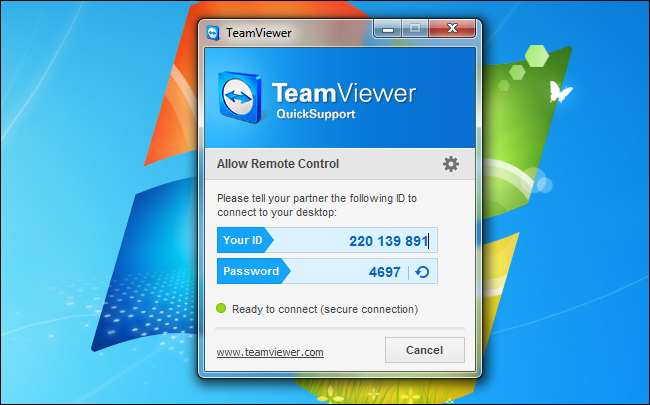
También puede optar por configurar el acceso desatendido después de instalar el cliente TeamViewer completo, lo que le brinda acceso remoto permanente a la computadora sin que el usuario remoto tenga que darle ninguna contraseña o confirmar nada. Mientras su computadora esté encendida, podrás acceder a ella de forma remota. Si desea realizar un mantenimiento preventivo o reparar su computadora mientras no está presente, esta es una opción conveniente.
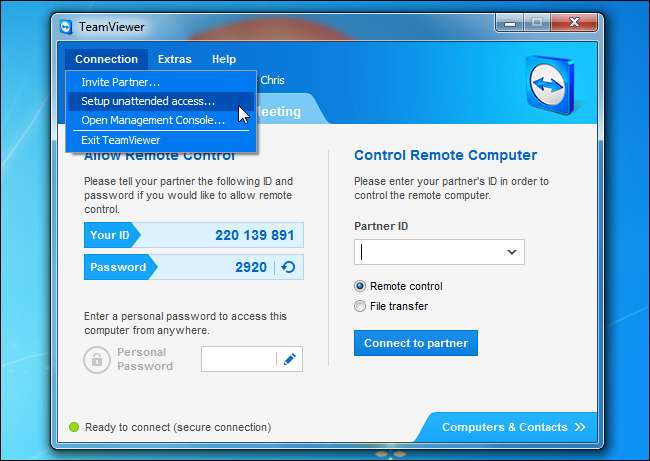
TeamViewer también es multiplataforma, por lo que puede usarlo para solucionar problemas de una Mac o solucionar problemas de la computadora con Windows de sus padres desde su PC con Linux. Incluso puede conectarse de forma remota desde un dispositivo Android o iOS. Hemos tomado una mirada en profundidad a TeamViewer en el pasado.
Asistencia remota de Windows
Windows tiene una función de asistencia remota incorporada diseñada solo para esta situación. Si bien solo las ediciones profesionales de Windows pueden usar el software del servidor de escritorio remoto, todas las versiones de Windows pueden enviar una invitación de asistencia remota e invitar a otra persona a ayudar con sus computadoras. Esta puede ser una opción conveniente porque ya está instalada en la computadora remota con Windows, por lo que no tiene que guiar a la persona para instalar nada.
Para usar esta función, dígale a la otra persona que inicie la Asistencia remota de Windows, ya sea abriendo el menú Inicio, escribiendo Windows Remote y presionando Entrar o navegando a Inicio -> Todos los programas -> Mantenimiento -> Asistencia remota de Windows.
Deberán usar la opción Invitar a alguien de confianza para que lo ayude y luego seleccionar Conexión fácil, que les dará una contraseña.
Tenga en cuenta que Easy Connect no siempre estará disponible; si no lo está, el usuario remoto tendrá que crear un archivo de invitación con la aplicación de Asistencia remota de Windows y enviárselo.
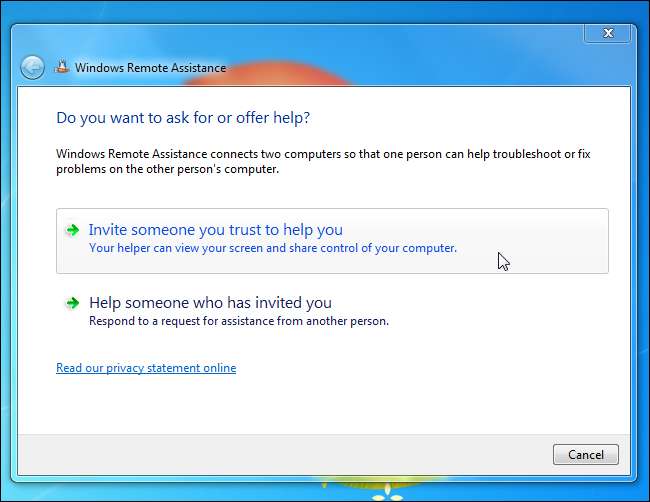
Deberá abrir la aplicación de Asistencia remota de Windows en su computadora, elegir Ayudar a alguien que lo haya invitado, seleccionar Conexión fácil e ingresar la contraseña. Si Easy Connect no está disponible, deberá proporcionar el archivo de invitación.
Una vez que aprueben su conexión, podrá ver y controlar su escritorio de forma remota para que pueda comenzar a limpiarlo de virus, eliminar barras de herramientas o resolver cualquier otro problema que haya. Leer nuestro tutorial detallado de Asistencia remota de Windows para más información.

La Asistencia remota de Windows puede ayudar en caso de necesidad, pero no es la solución permanente ideal. Si necesita conectarse con regularidad, no hay forma de conectarse sin que la otra persona abra la aplicación Asistencia remota y le diga la contraseña. Si una solución que le permite iniciar sesión de forma remota sin molestar a la otra persona es ideal, configure TeamViewer o un programa similar.
Escritorio remoto de Chrome
Es muy probable que tanto usted como su destinatario ya tengan instalado el navegador Chrome de Google en sus computadoras. Si lo hace, puede usar Escritorio remoto de Chrome para conectarse a ellos de forma remota.
Para hacer esto, tanto usted como la otra persona necesitarán Aplicación Chrome Remote Desktop instalado. La otra persona deberá abrir la aplicación Chrome Remote Desktop desde su página de nueva pestaña y hacer clic en Habilitar conexiones remotas.
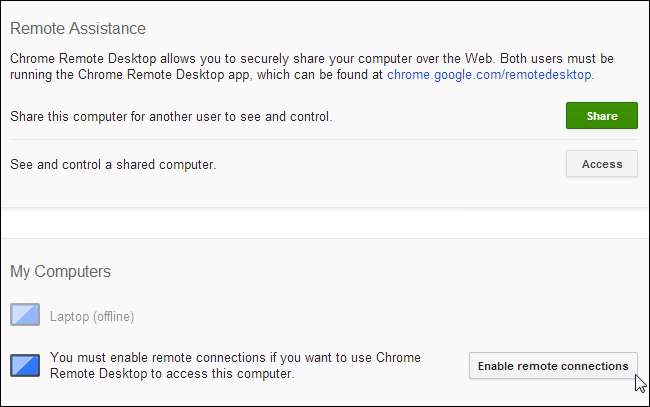
Luego, deberán hacer clic en el botón Compartir para compartir su computadora con alguien, que les dará un código de acceso.
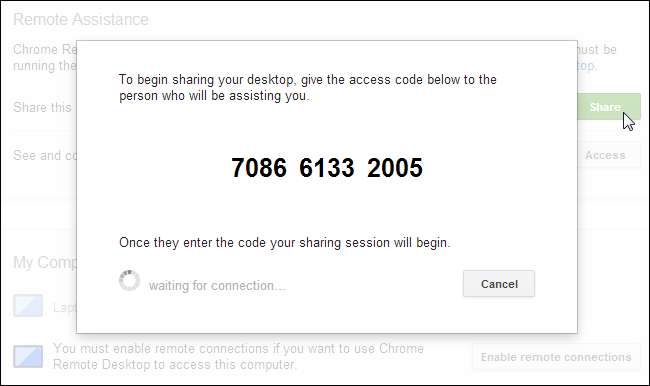
Una vez que le proporcionen el código de acceso, podrá abrir la aplicación Escritorio remoto de Chrome, hacer clic en el botón Acceso e ingresar el código de acceso. Entonces estarás conectado a su computadora.
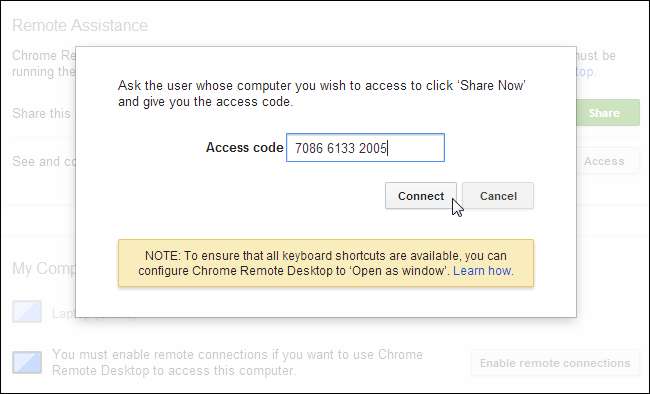
También puede intentar configurar un PIN para el acceso remoto permanente. Al igual que TeamViewer, esta herramienta es multiplataforma y también funciona en Mac, Linux y Chrome OS. También es probable que sea más sólido que la Asistencia remota de Windows, ya que no debería fallar, a diferencia de la opción Easy Connect de Asistencia remota de Windows.
Hemos cubierto anteriormente usar Google Chrome para acceder de forma remota a sus computadoras .
Mas opciones
Claro, hay más opciones, pero no todas son ideales. Skype tiene una función para compartir pantalla, lo cual es conveniente porque muchas personas tienen Skype instalado, pero la función para compartir pantalla de Skype no le permite controlar la PC de forma remota, por lo que tendría que guiar a la persona para que haga clic en las cosas correctas. .
LogMeIn es otra solución de escritorio remoto que se usa ocasionalmente, pero está mucho más enfocada en soluciones de pago para empresas. TeamViewer parece ser una mejor opción para el geek promedio.
Tu podrías intentar habilitar Escritorio remoto en Windows para acceso remoto permanente, pero eso requeriría que la otra persona tenga una versión profesional de Windows o mejor, no muy común entre los usuarios promedio. Esto también requeriría reenvío de puertos para que la máquina sea accesible desde Internet .
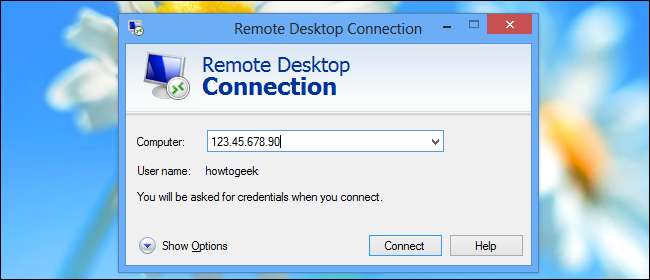
Tu también podrías configurar un servidor VNC , que es la forma manual de hacer esto. Un servidor VNC es esencialmente una alternativa gratuita al escritorio remoto de Windows, por lo que puede instalarlo en cualquier edición de Windows. Sin embargo, los servidores VNC son solo un servidor: debe reenviar puertos manualmente y asegurarse de que usted mismo pueda acceder a ellos de forma remota. Esto es mucho más doloroso que simplemente usar una de las soluciones anteriores, que maneja la configuración de la conexión en sí misma sin ningún reenvío de puertos complicado.
En última instancia, probablemente esté mejor con TeamViewer. Es fácil de usar, ya sea que intente que la otra persona descargue la aplicación QuickSupport (no se necesita acceso de administrador) y le proporcione una contraseña o configure el acceso remoto y desatendido para que siempre pueda acceder a su PC. Las funciones de asistencia remota integradas en Windows y Chrome también podrían ser útiles, ya que deberían ser rápidas de configurar si ya está usando Windows o Chrome.
Si constantemente tiene que realizar soporte técnico remoto para las mismas personas, es posible que desee sacar a sus familiares de Windows por completo. Considere la posibilidad de darles una Mac, Chromebook, PC Linux, iPad, tableta Android, cualquier cosa que sea más difícil de estropear que un buen escritorio de Windows a la antigua.






